Akadályozza meg a programok telepítését cserélhető adathordozóról
Néha cserélhető adathordozókat, például CD-ROM-okat(CD-ROMs) , hajlékonylemezeket és DVD(DVDs) -ket használunk új programok Windows rendszerbe(Windows) való telepítéséhez . Ez bevett gyakorlat, és szerintem mindenki, aki Windowst(Windows) használ , ismeri. De mi van akkor, ha valaki más telepített néhány programot a Windows rendszerére(Windows) az Ön engedélye nélkül, és amelyek veszélyeztették a Windows 11/10 rendszert? Ebben az esetben a Windows telepítése tönkremehet.
Akadályozza meg a (Prevent)programok(Programs) telepítését cserélhető adathordozóról(Media Source) a Windows rendszerben(Windows)
Ha a Windows-t úgy állítjuk be, hogy ne engedje meg az ismeretlen adathordozók cserélhető forrásból történő telepítését, akkor ez segít megvédeni Windows-unkat az ismeretlen telepítésektől, ezáltal nagy biztonságot érhetünk el. Ebben a cikkben bemutatom, hogyan akadályozhatja meg a felhasználókat abban, hogy programokat telepítsenek cserélhető adathordozóról. Ha a felhasználó cserélhető adathordozóról próbál programot telepíteni, megjelenik egy üzenet, amely szerint a szolgáltatás nem található.
Akadályozza(Prevent) meg a cserélhető adathordozó forrást bármilyen telepítésnél
1] Helyi csoportházirend-szerkesztő használata
1. Nyomja meg a Windows Key + R kombinációt, írja be a put gpedit.msc parancsot(gpedit.msc) a Futtatás( Run) párbeszédpanelbe, és nyomja le az Enter billentyűt a Helyi csoportházirend-szerkesztő(Local Group Policy Editor) megnyitásához .
2. Navigáljon ide:
User Configuration\Administrative Templates\Windows Components\Windows Installer
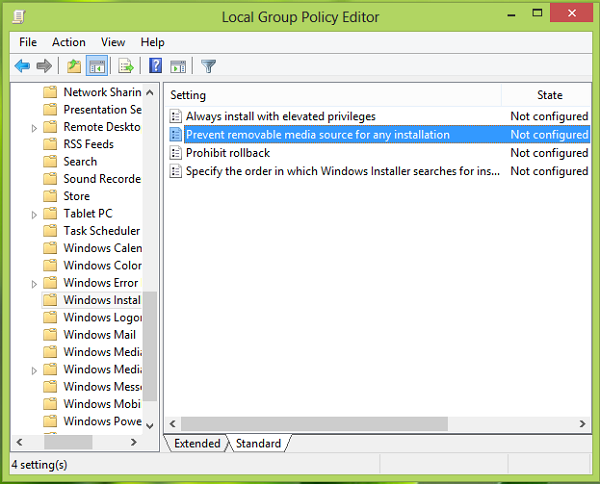
3. A jobb oldali ablaktáblában keresse meg a Cserélhető adathordozó forrásának megakadályozása minden telepítéshez(Prevent removable media source for any installation) beállítást , és kattintson rá duplán. Ezt kapod:
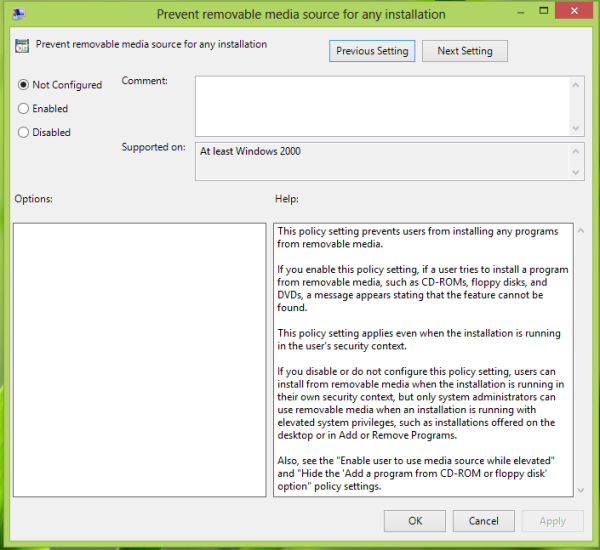
4. A fenti ablakban válassza az Engedélyezve(Enabled) lehetőséget, hogy megakadályozza, hogy a felhasználók cserélhető adathordozóról telepítsenek. Ez az! Indítsa újra(Reboot) az eredményt.
2] A Rendszerleíróadatbázis-szerkesztő használatával
1. Nyomja meg a Windows Key + R kombinációt, írja be a put Regedt32.exe parancsot(Regedt32.exe) a Futtatás(Run) párbeszédpanelbe, és nyomja meg az Enter billentyűt a (Enter)beállításszerkesztő(Registry Editor) megnyitásához .
2. Navigáljon ehhez a beállításkulcshoz:
HKEY_CURRENT_USER\Software\Policies\Microsoft\Windows\Installer
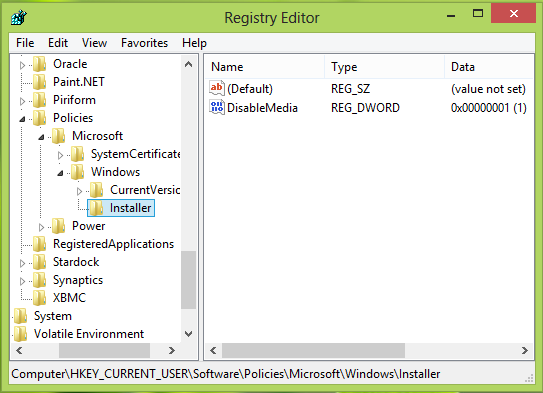
3. A hely jobb oldali ablaktáblájában hozzon létre egy DisableMedia nevű duplaszót(DWORD) a Right Click -> New -> DWORD . Kattintson duplán az így létrehozott (Double)DWORD - ra a módosításához, és ezt fogja látni:
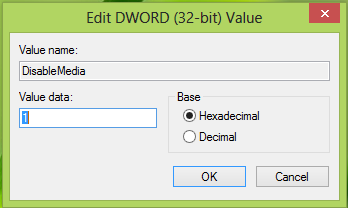
4. A fenti mező Érték adatok(Value data) részébe írja be az 1 -gyel egyenlő értéket . Kattintson az OK gombra(OK) . Zárja be a Rendszerleíróadatbázis-szerkesztőt(Registry Editor) , és indítsa újra az eredményeket. Ez az!
Hope this helps!
Kapcsolódó: (Related:) Hogyan lehet megakadályozni a cserélhető eszközök telepítését Windows rendszeren .
Related posts
A képjelszó-bejelentkezés letiltása a Windows 11/10 rendszerben
Tiltsa le a kézbesítés optimalizálását a csoportházirend vagy a beállításjegyzék-szerkesztő segítségével
Tiltsa le a Fejlesztői eszközöket az Edge-ben a beállításjegyzék vagy a csoportházirend használatával
Letiltás: Új alkalmazásai vannak, amelyek képesek megnyitni az ilyen típusú fájlokat
Az asztal háttérképének beállítása a Csoportházirend vagy a Rendszerleíróadatbázis-szerkesztő segítségével
Hálózati meghajtó hozzárendelése a csoportházirend használatával Windows 11/10 rendszeren
Módosítsa a kézbesítés-optimalizálási gyorsítótár-meghajtót a Windows frissítésekhez
A réteges csoportházirend alkalmazása a Windows 11/10 rendszerben
Engedélyezze vagy tiltsa le a Zoom automatikus frissítését a csoportházirend vagy a rendszerleíró adatbázis használatával
A frissítés telepítésének automatikus újraindítása előtti határidő megadása
A gyors bejelentkezés optimalizálásának engedélyezése vagy letiltása a Windows 11/10 rendszerben
Firefox könyvjelzők létrehozása a Csoportházirend és a Rendszerleíróadatbázis-szerkesztő segítségével
A lefoglalható sávszélesség korlátozása a Windows 11/10 rendszerben
Töltse le a csoportházirend-sablonokat a Microsoft Edge böngészőhöz
Hogyan zárhat ki egyéni felhasználókat vagy számítógépeket egy csoportházirend-objektumból
A Win32 hosszú elérési útjainak engedélyezése vagy letiltása Windows 11/10 rendszeren
Csoportházirend-nyilvántartási hely a Windows 11/10 rendszerben
Hogyan lehet engedélyezni vagy letiltani vagy letiltani az alkalmazás elkülönítési funkciót a Windows 10 rendszerben
A tálca összes beállításának zárolása a Windows 10 rendszerben
Hiba a Helyi csoportházirend-szerkesztő megnyitásakor a Windows 11/10 rendszerben
